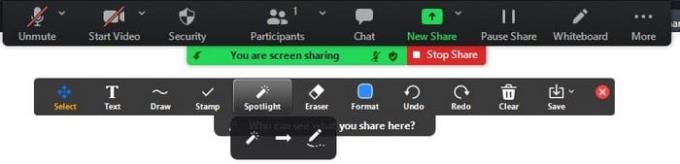Με την κοινή χρήση της οθόνης σας στο Zoom, μπορείτε να δώσετε στους άλλους συμμετέχοντες τι έχετε στην οθόνη σας. Μπορείτε να μοιραστείτε φωτογραφίες ή τον ιστότοπο που κοιτάζετε. Αλλά για εκείνες τις συναντήσεις εργασίας, όταν θέλετε οι συμμετέχοντες να καταγράψουν τις ιδέες τους, είναι καλύτερο να μοιράζεστε τον πίνακα.
Τα καλά νέα είναι ότι η κοινή χρήση ενός λευκού πίνακα στο Zoom είναι εύκολη και μπορεί επίσης να είναι πολύ διασκεδαστική. Τα παιδιά μπορούν να παίξουν διασκεδαστικά παιχνίδια μεταξύ τους ή να ζωγραφίσουν μέχρι να μην μπορείτε να δείτε κανένα λευκό στον πίνακα. Δείτε πώς μπορείτε εύκολα να μοιραστείτε τον πίνακα στο Zoom, ανεξάρτητα από το αν έχετε δωρεάν ή επί πληρωμή λογαριασμό.
Κοινή χρήση λευκού πίνακα στο Zoom – Windows
Για να κάνετε κοινή χρήση του λευκού πίνακα στο Zoom, ξεκινήστε μια σύσκεψη όπως θα κάνατε συνήθως. Μόλις είστε στη σύσκεψη, κάντε κλικ στην επιλογή Κοινή χρήση οθόνης στο κάτω μέρος.

Αφού κάνετε κλικ στο Κοινή χρήση οθόνης, θα δείτε όλα τα παράθυρα που έχετε ανοιχτά, συν τον πίνακα. Κάντε κλικ σε αυτό και θα εμφανιστεί αυτόματα στην οθόνη σας. Στο επάνω μέρος, θα δείτε τα στοιχεία ελέγχου Zoom για κατάργηση σίγασης, έναρξη βίντεο κ.λπ. Θα δείτε επίσης την επιλογή παύσης της κοινής χρήσης οθόνης.
Εάν οποιαδήποτε στιγμή θέλετε να αποτρέψετε άλλους από το να σχεδιάσουν ή να κρύψουν το όνομά τους, κάντε κλικ στις τρεις τελείες και κάντε κλικ στην επιλογή.
Εργαλεία σχεδίασης
Έχετε όλα τα είδη εργαλείων για να σχεδιάσετε ή να επισημάνετε κάτι. Μπορείτε να κάνετε κλικ στο Κείμενο και να πληκτρολογήσετε κάτι με το πληκτρολόγιό σας ή μπορείτε να τοποθετήσετε διαφορετικά σχήματα με την επιλογή Σχέδιο. Τοποθετήστε τον κέρσορα στην επιλογή Σφραγίδα και μπορείτε να σφραγίσετε όλα τα σχήματα του λευκού πίνακα, όπως βέλος, σημάδι επιλογής, X, αστέρι, καρδιά και ερωτηματικό.
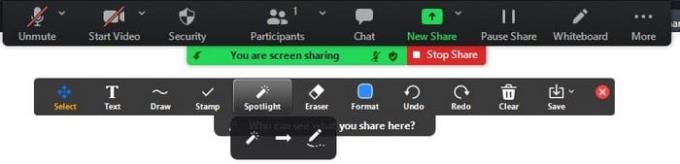
Αν θέλετε να επισημάνετε κάτι, μπορείτε να χρησιμοποιήσετε την επιλογή Spotlight και τη γόμα για να αφαιρέσετε τα λάθη. Οι επιλογές αναίρεσης και επανάληψης μιλούν από μόνες τους. Το ίδιο και η επιλογή trash and save. Εάν κάνετε κλικ στο αναπτυσσόμενο μενού Αποθήκευση, μπορείτε να αποφασίσετε εάν θέλετε να αποθηκεύσετε ό,τι κάνατε στον πίνακα σε PDF ή PNG.
Όταν είστε έτοιμοι να τερματίσετε τη σύσκεψη, απλώς κάντε κλικ στην επιλογή διακοπής κοινής χρήσης. Τα ίδια βήματα ισχύουν αν θέλετε να κάνετε κοινή χρήση του λευκού πίνακα σε Android. Η μόνη διαφορά είναι όταν πατάτε στην επιλογή Κοινή χρήση οθόνης, πρέπει να πατήσετε στο εικονίδιο με το μολύβι για να δείτε τα εργαλεία σχεδίασης.
συμπέρασμα
Η επιλογή του λευκού πίνακα είναι πραγματικά χρήσιμη όταν πρέπει να μοιραστείτε μια ιδέα αλλά πρέπει να τη βάλετε γραπτώς. Όπως μπορείτε να δείτε, η κοινή χρήση του λευκού πίνακα στο Zoom είναι εύκολη και μπορεί επίσης να είναι πολύ διασκεδαστική.